Win11资源管理器无响应怎么解决?Win11资源管理器无响应解决办法
Win11资源管理器总是无响应怎么办?近期许多用户在使用电脑的时候都遇到了这个问题,而这个问题非常影响用户使用电脑,因为资源管理器无响应的话基本使用不了电脑,这要怎么解决呢?下面小编就带着大家一起看看吧!
操作方法:
1、进入系统后按 Ctrl+Alt+Del 快捷键后,点击“任务管理器”;
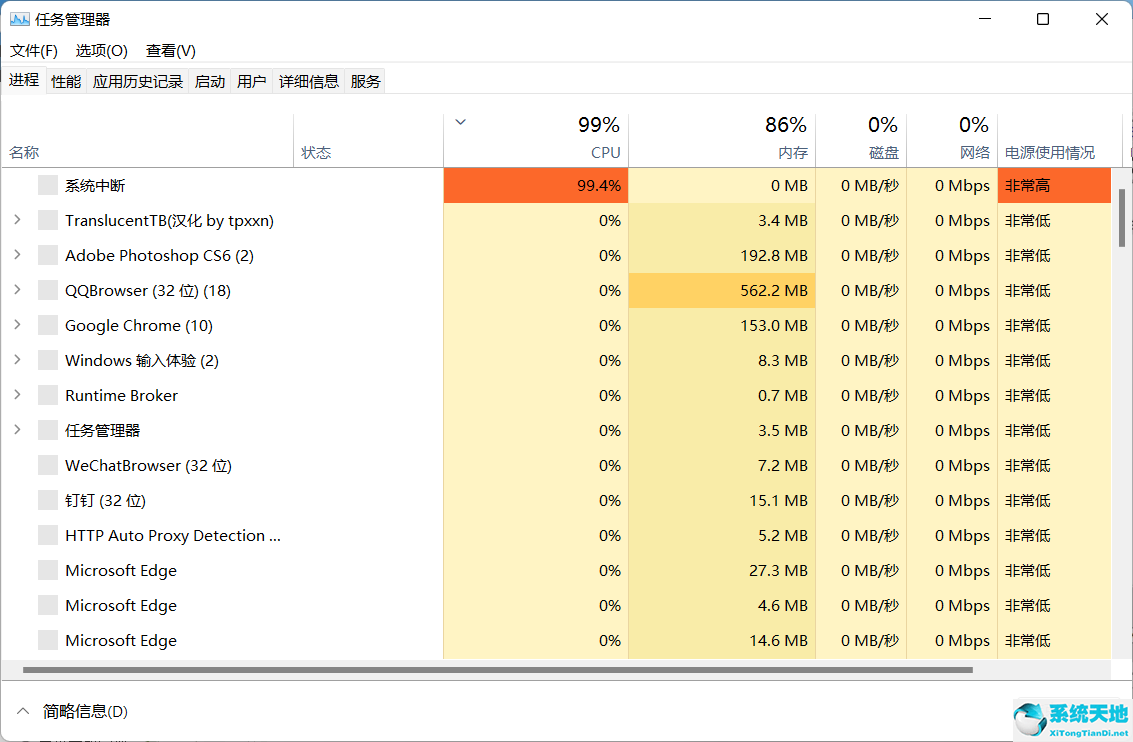
2、打开“任务管理器”后点击“文件”--》“运行新任务”;
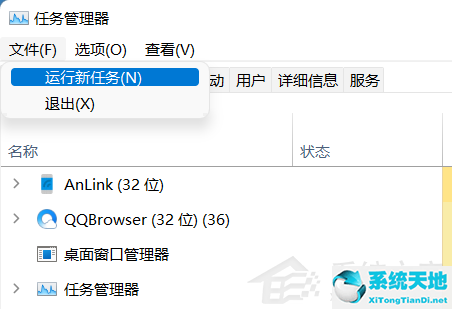
3、在“打开”输入框内输入“cmd”(可勾选“以系统管理权限创建此任务”),回车;

4、在命令提示符(cmd)中粘贴如下命令,并回车:
HKCU/SOFTWARE/Microsoft/Windows/CurrentVersion/IrisService /f && shutdown -r -t 0
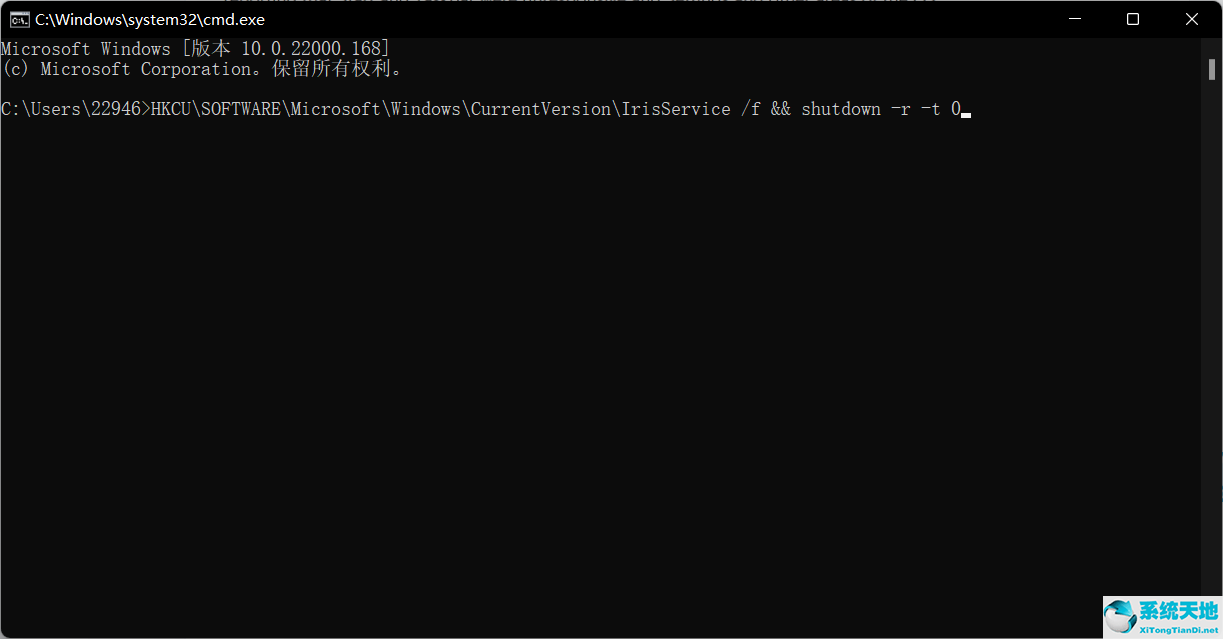
5、重启电脑。










 苏公网安备32032202000432
苏公网安备32032202000432